Αναζήτηση σε σημειώσεις στο OneNote
Ένα από τα βασικά πλεονεκτήματα της χρήσης του OneNote αντί των παραδοσιακών σημειωματαρίων είναι η δυνατότητα να κάνετε γρήγορη αναζήτηση σε όλες τις πληροφορίες που έχετε συλλέξει και να ανακτάτε τις σημαντικές σημειώσεις με βάση κριτήρια που καθορίζετε. Αντί να φυλλομετράτε σελίδες ψάχνοντας, μπορείτε γρήγορα να ανακτήσετε ό,τι έχετε σημειώσει. Το OneNote διευκολύνει επίσης την περιήγηση στις πιο πρόσφατες σημειώσεις σας και την αναζήτηση προφορικών λέξεων σε καταγεγραμμένες ηχητικές σημειώσεις.
Αναζήτηση για κείμενο
Για να αναζητήσετε μια λέξη-κλειδί ή μια φράση σε όλες τις σημειώσεις σας, ακόμη και σε πολλά σημειωματάρια, κάντε τα εξής:
-
Στο πλαίσιο αναζήτησης στην επάνω δεξιά γωνία των καρτελών ενοτήτων, επιλέξτε το βέλος στα δεξιά του εικονιδίου του μεγεθυντικού φακού και, στη λίστα που εμφανίζεται, επιλέξτε Όλα τα σημειωματάρια.
Σημείωση: Εάν προτιμάτε να χρησιμοποιήσετε συντομεύσεις πληκτρολογίου, πατήστε τον συνδυασμό πλήκτρων Ctrl+E για να διευρύνετε την αναζήτηση σε όλα τα σημειωματάρια.
-
Στο πλαίσιο αναζήτησης, πληκτρολογήστε μια λέξη-κλειδί ή φράση.
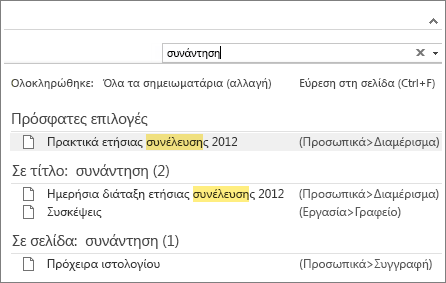
-
Καθώς πληκτρολογείτε, το OneNote αρχίζει να επιστρέφει αποτελέσματα σελίδων που ταιριάζουν με τη λέξη ή τη φράση αναζήτησης. Επιλέξτε ένα αποτέλεσμα αναζήτησης για να ανακτήσετε τη σημείωση στην οποία αντιστοιχεί.
-
Όταν ολοκληρώσετε την αναζήτηση, πατήστε το πλήκτρο Esc.
Σημειώσεις:
-
Εάν θέλετε να περιορίσετε το εύρος αναζήτησης, επιλέξτε το βέλος που βρίσκεται δεξιά από το εικονίδιο του μεγεθυντικού φακού και, στη λίστα που εμφανίζεται επιλέξτε τον τρόπο με τον οποίο θέλετε να περιορίσετε την αναζήτησή σας: Εύρεση σε αυτήν τη σελίδα, Αυτήν την ενότητα, Αυτήν την ομάδα ενοτήτων, Αυτό το σημειωματάριο, Όλα τα σημειωματάρια.
-
Για να μετακινηθείτε σε μεγάλο αριθμό αποτελεσμάτων αναζήτησης πιο εύκολα, να προσαρμόσετε το εύρος αναζήτησης ή να ταξινομήσετε την αναζήτηση, μπορείτε να καρφιτσώσετε το παράθυρο αποτελεσμάτων αναζήτησης. Απλώς πατήστε τον συνδυασμό πλήκτρων Alt+O.
Αναζήτηση για λέξεις σε αποσπάσματα ήχου και βίντεο
Το OneNote μπορεί να αναγνωρίζει εκφωνημένες λέξεις σε εγγραφές ήχου και βίντεο, εάν έχετε ενεργοποιημένη τη δυνατότητα Αναζήτησης ήχου. Η δυνατότητα αυτή είναι απενεργοποιημένη από προεπιλογή, επειδή επιβραδύνει την αναζήτηση.
Για να ενεργοποιήσετε την Αναζήτηση ήχου:
-
Επιλέξτε Αρχείο > Επιλογές > Ήχος και βίντεο.
-
Στην περιοχή Αναζήτηση ήχου, επιλέξτε το πλαίσιο ελέγχου Ενεργοποίηση αναζήτησης εγγραφών ήχου και βίντεο για λέξεις και κάντε κλικ στο κουμπί OK.










